Tutorial como compartilhar internet do PC por wireless. Como compartilhar internet do computador por wifi com celular, tablet no Windows 7, 8, XP e Vista.
Existem, grosseiramente, três formas de acessar internet:
- com a conexão da internet chegando diretamente no seu computador, celular ou tablet (por exemplo, na rede 3G do celular);
- através de roteador que redistribui a internet para os computadores, celular e tablet. Ou seja, a internet chega no roteador que distribui a internet para os computadores.
- conectando-se através do outro computador, ou seja, o computador a qual chega a internet ele mesmo compartilha. Isso já é possível, de forma muito simples nos novos Smartphones iOS e Android, mas não é tão simples no computador.
Dessa forma, tendo um computador conectado à internet, você pode compartilhar a rede com outros computadores, celular e tablet. Infelizmente, atualmente essa forma de conexão e pouco conhecida, mas pode ser muito útil quando os seu escritório ou local de trabalho não compartilha ou não disponibiliza uma rede wireless gratuitamente, como em hotéis em que você não apenas tem que pagar a diária da internet, mas também é obrigado a pagar por dispositivo mas que se conecta a ela! Um absurdo!
Hoje em dia é muito mais prático utilizar um roteador de wifi para a casa. Mas, sua grande vantagem é que é possível compartilhar a internet de qualquer computador, seja o sistema operacional Windows 7, Windows XP, Windows Vista,Mac OS X e Linux usando a própria placa de rede wireless. Neste tutorial no entanto, focaremos no OS da Microsoft.
O que meu computador precisa ter para compartilhar a internet?
Como pré-requisito, você precisa ter um computador acordando Windows na versão Vista, XP ou Windows 7 e este computador tem que estar conectado à internet. Além disso, ele precisa ter uma placa de wifi. Verifique nas configurações de harware e no manual do computador todas essas informações.

Resumindo
- Sistema operacional Windows na versão 7 ou versão Windows XP ou Windows Vista
- Placa de rede wireless (também conhecida como placa de wifi) não em uso
- Internet chegando nesse computador e funcionando – para testar, abra o navegador de internet e tente entrar no VejaIsso.com
Você não consegue, usando uma única placa de rede, conectar a rede wireless e compartilhar a internet. Para isso, você precisa de pelo menos duas placas de wireless no PC. Nos computadores mais novos, a maioria dos computadores já tem placa de wifi embutida, para poder compartilhar qualquer placa, aconselho a comprar uma placa de rede portátil, que custa hoje em dia, menos de 50 reais.
Compartilhar Internet Wifi no Windows 7 e Windows 8
- Primeiro, certifique-se que o seu computador tem os requisitos mínimos supracitados para poder compartilhar a rede.
- Clique no botão iniciar.
- Selecione painel de controle
- Clique na opção de rede e central de compartilhamento.
- Na tela que abrir, na porção inferior haverá a opção “Configurar uma nova conexão ou rede”. Clique nesse item.
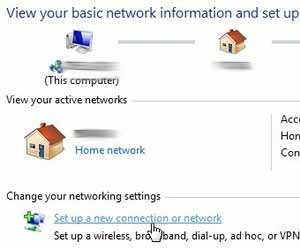
Na tela de configurações de rede e internet, clique em configurar uma nova conexão ou rede - Selecione agora “Criar uma rede wireless Ad-Hoc de computador para computador”
- Coloque o nome a rede, tipo de segurança e senha. Opte por WPA2- personal, pois é muito fácil hackear uma senha wireless WEP
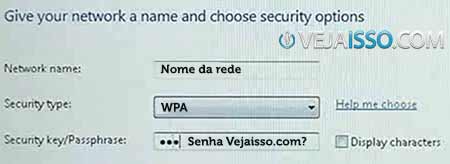
Para finalizar a criacao da rede, digite o nome da rede, tipo de seguranca e a senha para entrar e pronto! - Clique em ok! A rede está configurada
- Agora, selecione a rede da qual você está recebendo internet ao clicar na barra lateral esquerda em “Ver minhas redes e conexões”
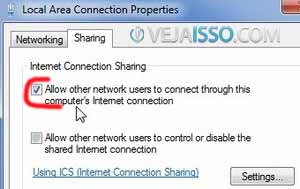
Permita que as pessoas usem a sua internet apos se conectarem a sua rede ad hoc recem criada para compartilhar a internet - Clique com o lado direito na sua rede de internet e propriedades.
- Clique a aba “Compartilhamento” e marque a opção “Permitir que outros usuários da rede utilizem essa conexão para conectarem a internet”
- Pronto!
Como compartilhar internet em computadores rodando Windows Vista por wireless
- Primeiro, certifique-se que o seu computador tem os requisitos mínimos supracitados para poder compartilhar a rede.
- Clique no botão iniciar.
- Selecione painel de controle
- Clique na opção de rede e central de compartilhamento.

Clique na opção de rede e central de compartilhamento. - Na barra lateral esquerda, azul, selecione o texto configurar uma nova conexão ou rede .

Selecione o texto configurar uma nova conexão ou rede - Vai abrir uma janela perguntando qual a opção de conexão você quer utilizar. Selecione configurar uma rede wireless ad-hoc , de computador para computador.
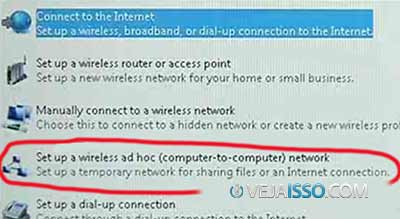
Opções de rede a serem escolhidas em uma nova conexão selecione ad- achoc PC-PC - Agora simplesmente digite o nome da rede pela qual as pessoas vão procurar no wifi delas, selecione o tipo de segurança (eu recomendo WPA, afinal é muito fácil hackear senha wireless) e coloque uma senha.
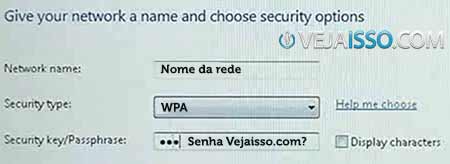
Para finalizar a criacao da rede, digite o nome da rede, tipo de seguranca e a senha para entrar e pronto! - Pronto!
Como compartilhar internet do computador por Wifi para celular e tablet e PC no Windows XP
O Windows XP ainda é um dos sistemas operacionais mais utilizados no Brasil, e já consta com essa função de compartilhar a internet. No entanto, o compartilhamento Ad-hoc entre PC e PC ou PC e gadget é bem mais complicado do que nas novas versões do Windows. Abaixo, o guia passo a passo sobre como dividir a internet no XP.
- Primeiro, certifique-se que o seu computador tem os requisitos mínimos supracitados para poder compartilhar a rede.
- Clique no botão iniciar.
- Selecione painel de controle
- Clique na opção conexões de rede.
- Uma tela irá abrir com o nome Conexão local LAN e conexão wireless.
- Clique com o lado direito na conexão Wireless e selecione propriedades.

Selecione propriedades da rede wireless ao clicar com o lado direito no botão - Selecione a segunda aba “Redes Wireless” na tela que abrir e marque a opção “Deixar o Windows configurar minhas configurações de rede wireless”, a primeira opção.
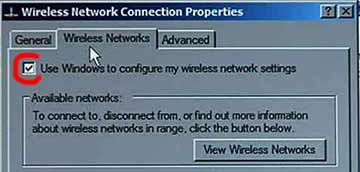
Na aba conexões sem Fio, marque a primeira opcao para permitir o Windows configurar sua rede - Na parte inferior, em configurações preferidas, clique em adicionar (marcado com 1 na figura abaixo)
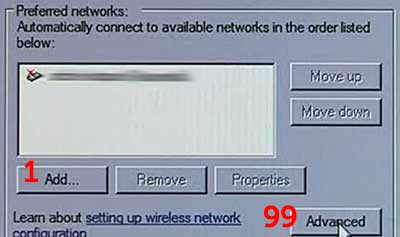
Na mesma aba de conexões por wireless, clique em adicionar - Na tela que abrir, adicione o nome da rede (como ela vai aparecer no celular e tablet dos outros), coloque login e senha e selecione o tipo de segurança (eu recomendo WPA).

Insira o nome da rede (como ela vai aparecer no celular e tablet dos outros), coloque login e senha e selecione o tipo de segurança - Depois de concluir, clique em Avançado na aba “Redes wireless” (marcado com 99 na figura acima), onde você adicionou essa conexão, e selecione a opção “Computador para computador (ad-hoc)”.
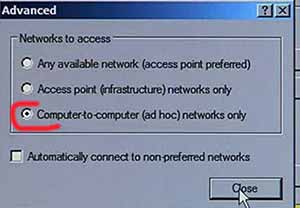
Conexão computador para computador ad hoc - Por fim, na sua rede LAN, clique com o lado direito e selecione propriedades.
- Selecione a última aba “Avançado” e marque a opção”Permitir que outras redes e usuários se conectem a internet usando essas configurações”
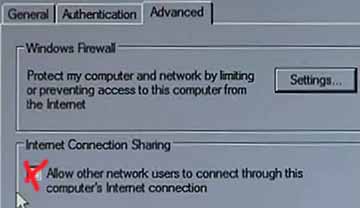
Clique com o lado direito na rede LAN ou na outra rede wireless e marque na opcao avancada permitir que outros computadores usem a minha internet - Pronto!
Sumário
Com esse tutorial você vai conseguir compartilhar a internet do computador por wifi para celular, tablet e outros PCs. Agora você consegue transformar qualquer computador com internet em um Hotspot wireless para receber e compartilhar a internet. Chega de pagar por internet 3G ou por pagar preços absurdos nos hosteis, agora você pode dividir o wifi recebido por um computador para vários!



16 Comments
antonio ramalho
sou iniciante no setor informatica, porem um tanto curioso, com estas dicas “inteligiveis”, e claras tentarei obter exito no que diz respeito a economia. Sou um seguidor seu.
Marcos
Boa tarde, uso XP mas a segunda aba (Redes Wireless) não aparece, só tem Geral e Avançado.
Felipe Veiga
Clique em Avançado que você vai ver a opção correspondente.
Abraços
Pingback: Menor roteador wifi de internet do mundo - Roteador wireless Portátil
aldair
vei não aparece nada no meu celular.pq.tenho win xp
Felipe Veiga
Mesmo com o Windows XP, que é um pouco mais antigo, deveria ser possível compartilhar a internet seguindo nosso tutorial.
Por favor verifique se cometeu algum erro no meio do caminho. Senão, mande o que está acontecendo para a gente
Abraço
Raíza Neves
Oi, primeiramente obrigada pelas informações, não estou conseguindo configurar meu roteador, então foi muito útil transformar o pc em um.
Eu consegui compartilhar a internet com meu notebook, mas o celular não acha esta rede. Você saberia me dizer que cofigurações eu devo mudar no computador e como? Pq dei uma pesquisada e a maioria fala que depende de como está configurado o modem, pelo menos foi o que eu entendi. Meu celular é o LG P698.
No aguardo, obrigada desde já 🙂
Felipe Veiga
Estranho, se o notebook encontra o computador seu celular deveria encontrar. Sugiro a você tentar encontrar sua rede com um celular ou tablet de outra pessoa, para questão de testes.
Adiciono que você deve tentar fazer seu roteador funcionar pois ele é superior tanto em gerenciamento quanto em configurações: afinal ele é dedicado simplesmente ao compartilhamento e criação da rede.
ANDERSON NICOLAU
OLA NO MEU PC DA LG NAO APARECE A TAL SEGUNDA ABA, SO TEM A PRIMEIRA MESMO Q E REDE… OQ FAZER PRA COMPARTILHAR A INTERNET?
Renan
não irá influenciar em nada se eu utilizar a internete do meu vizinho
walesse
ola, segui esse tutorial , no windows xp , e é como todos os tutoriais do mesmo geito , fasso direitinho , mas nao aparece no meu celular Android, ja tentei de todos os geitos , como soluciono ?
Francisco Fontes
Felipe, estive configurando um pc de mesa conectado à internet através de um modem 3g. A placa wi-fi do pc é compatível e a internet 3g funciona normalmente. Criei a rede virtual no pc e compartilhei a internet, mesmo acessando normalmente ela no celular (testei três) não consigo navegar no celular. Testei com internet de cabo no pc e o compartilhamento funcionou, mas com internet 3g não. Você sabe, ou outro alguém, o que ocorre?
Flória Martins
olá, estou a tentar obter net no meu tablet através do pc windows7, contudo diz que o sinal é fraco embora o da minha net seja excelente.
Será que existe alguma diferença por estar a trabalhar também com rede Bridge?Se alguém sabe ou tem alguma ideia ou soluçao agradeço que respondam p.f. Bjs
Bruno
Olá eu tenho windows 7 e eu fiz esse tutorial direiro só que no meu tablet eSTAR n aparece a minha rede configurada. Eu vi no meu telemovel HUAWEI e tambem n aparece. O que fazer???
Agradeço resposta para este mail: ee18453@avert.pt
Tablet: eSTAR BEAUTY HD QUAD CORE
Celular: HUAWEI Y360 U61
Alan
bom eu consegui rotear meu pc mas nao funciona a internet
oque eu faço ??
Júlio
Olá meu nome e Júlio, gostei muito de todas suas explicações, más eu gostaria de saber como posso usar um roteador mesmo para fazer isto? eu recebo o sinal de internet via placa wifi no próprio pc. Por que ainda uso o xp por que e muito melhor más todos os Rotpots que baixo não funciona, o mesmo fica falando para que eu desconecte a própia placa que recebo o sinal de internet.